テストで便利!ミスなく・素早く入力規制を使いこなす(教師のためのエクセル)
サイエンストレーナーの桑子研です。このサイトで科学を一緒に楽しみましょう。
テスト採点などで合計数の足し算ミスをなくす工夫について紹介します。中学理科向けの内容とはなりますが、いろいろな先生にとって役にたつ内容であると思います。まずテストの作り方についてですが、模範解答などを赤字で作っておいて、あとで赤字を置換して消してしまうという方法で管理する方法が便利です。その方法についてはこちらをご覧ください。このようにすることで、解答用紙ファイルと、模範解答入りファイルを別々に作る手間が省けますし、どちらかを改訂したときのミスが防げます。
次に実際の採点について説明します。解答用紙ですが、知識と思考など、問題に種類をつけておく場合は、左側にその欄をつくっておくと便利です。
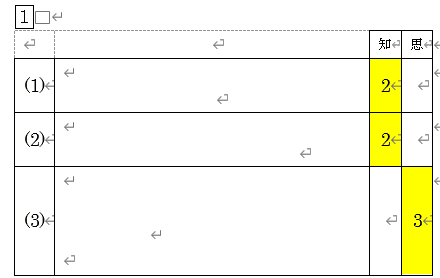
丸つけをしおわって採点をするときには、エクセルに次のようなファイルを作っておくと便利です。

※ 画像の得点はダミーデータです。
ここに点数を入力していくわけですが、私は正解は1、不正解は0で入力をするようにしています。今回は短縮版として、次のような例のファイルで説明をしていきます。
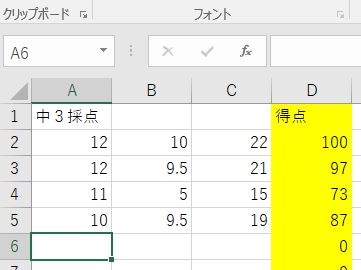
※ 画像の得点はダミーデータです。
3つの欄に○の合計数をいれてそれぞれを合計したものが右に表示されていくという数式を組んであります。このとき入力規制をして、打ち込める範囲を限定しています。入力規制をかけることによって、打ち込みが格段に便利になります。不要なセルに打ち込みができなくなる他、入力が終わると次の行に飛ぶので、バンバン入力ができるようになります。
入力規制の方法は、
まずは全体をロック設定します。全体を選択し、セルの書式設定、ロックをチェックします。この時点でまだロックはかかりません。
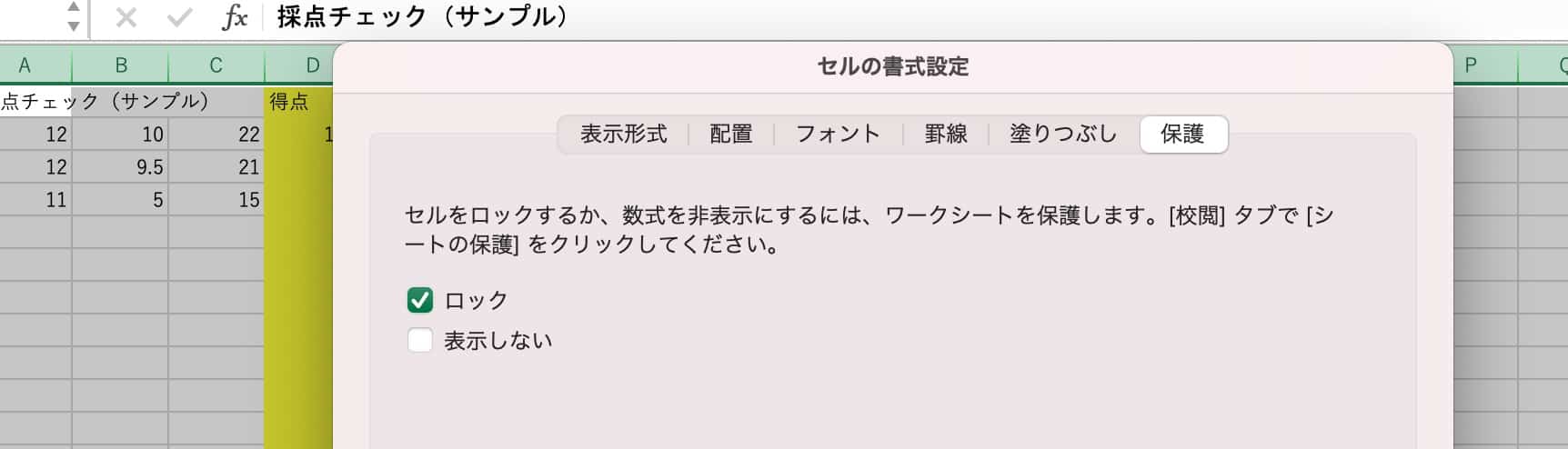
次に、編集。入力できる列(または行)を選択します。
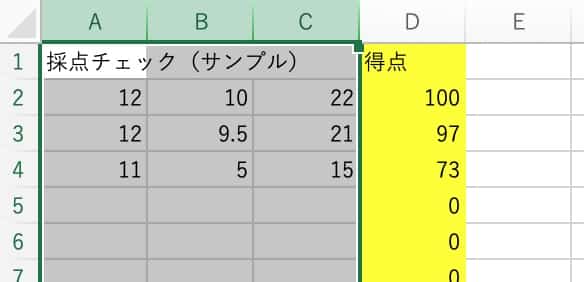
そして、状態でセルの書式設定をひらいて、ロックを解除します。
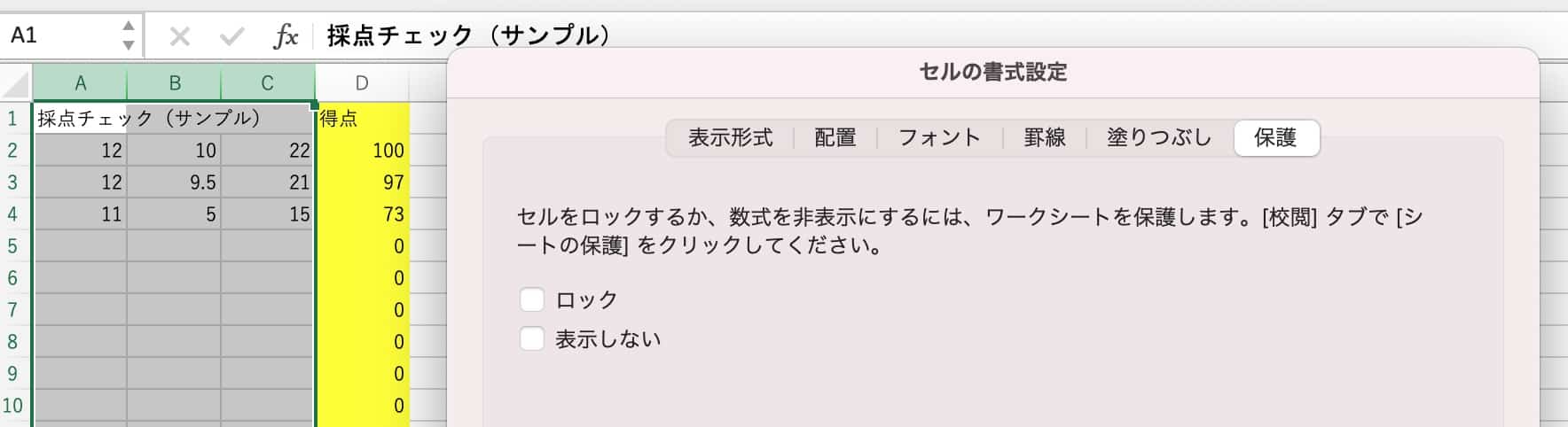
そして書式からシートの保護を選択。
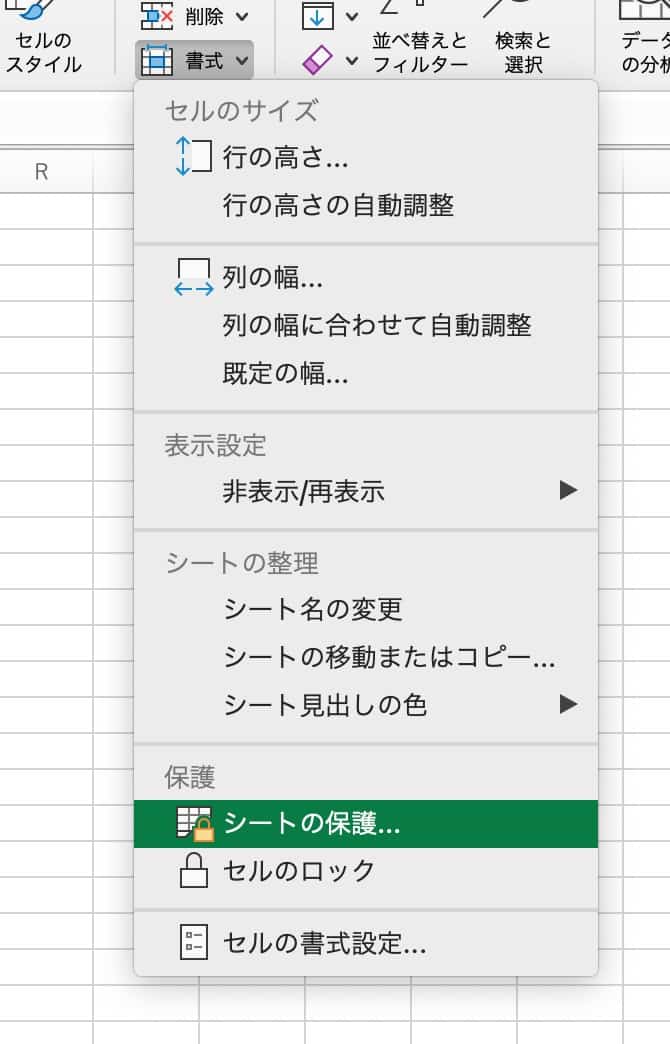
デフォルトで上の2つにチェックが入っていますが、ロックされたセルの選択を外します。
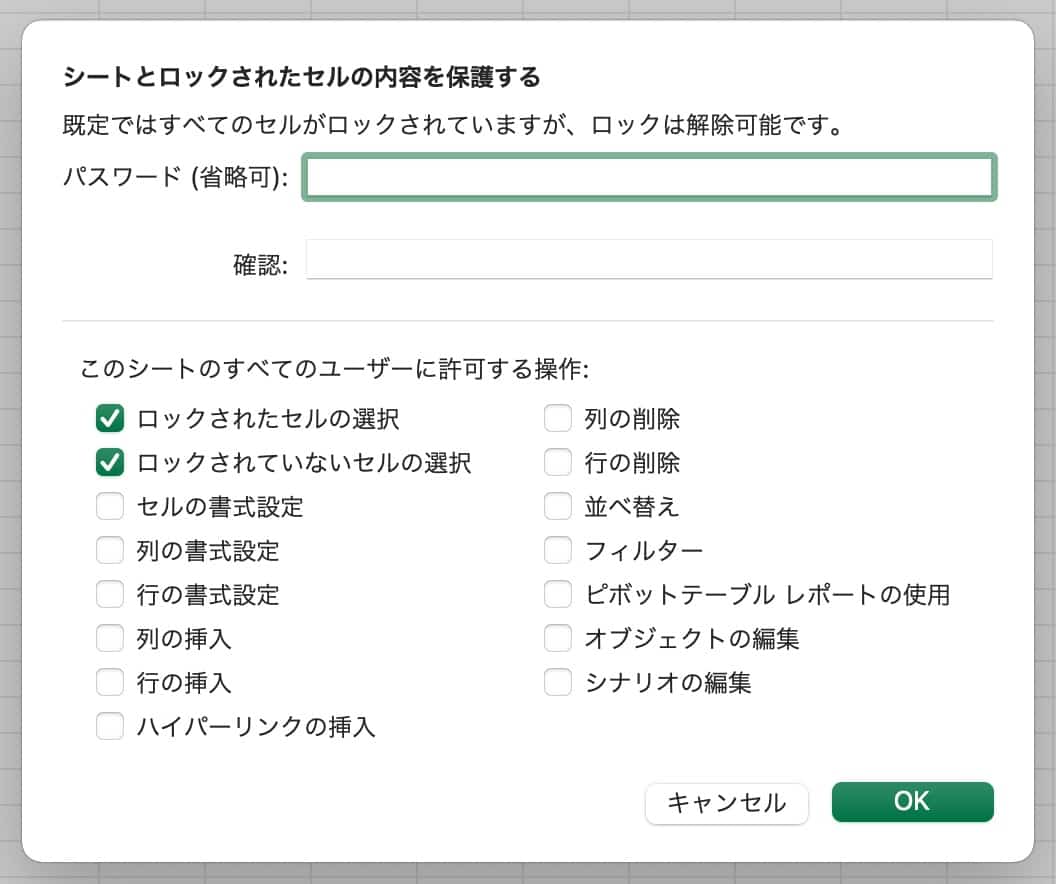
外しました。
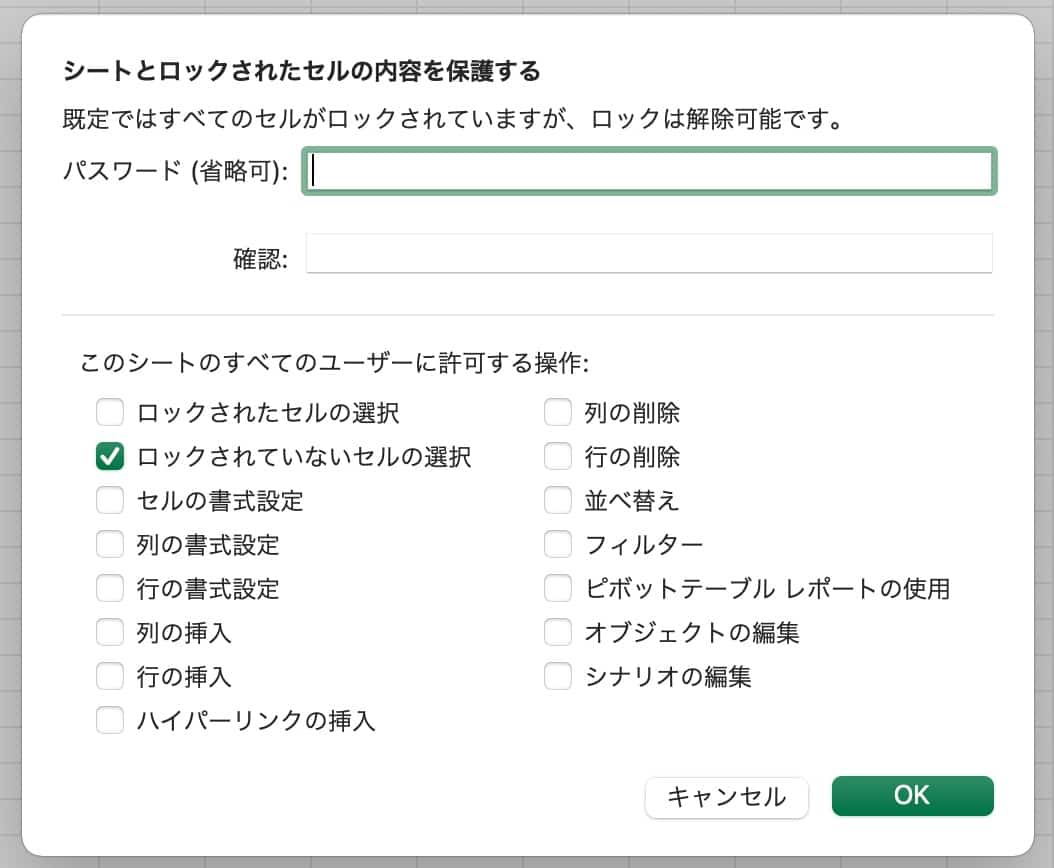
これで完成です。解除をしたい場合は、シートの保護を解除することで戻りますので、お試しください。
またエンターキーをおしたときに右にいくようにしておくと、便利なときがあります。その方法は、
ファイル オプション 詳細設定 Enterキーを押したらセルを移動するを 右 にしておく。
Macの場合は、
環境設定 編集 カーソルの入力セルの移動 右 に設定
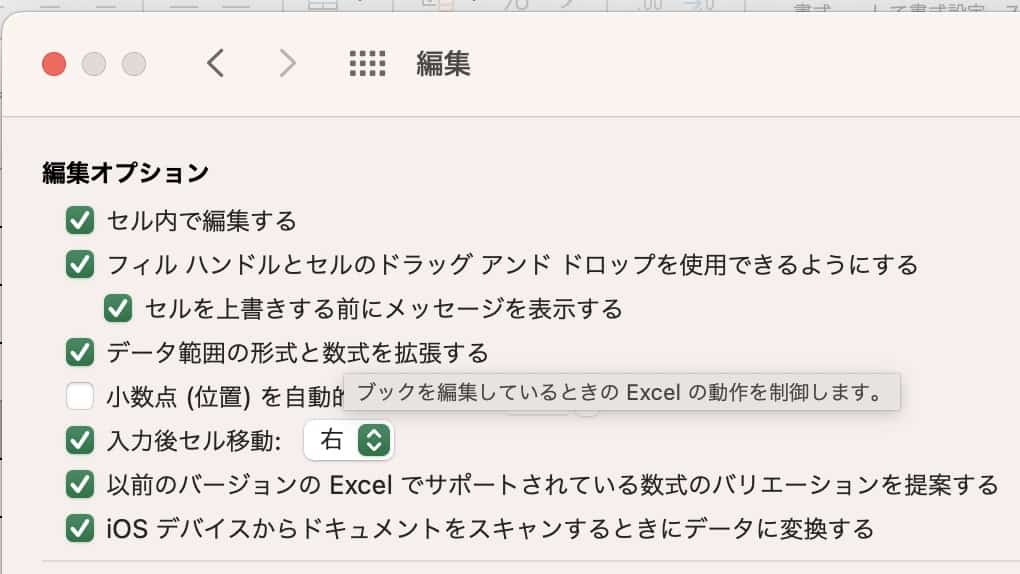
パソコンにできることはパソコンにまかせて、教員にできることをやっていきましょう(任天堂 元社長の岩田聡さんのまね。こちらの本を買ったらおもしろかったです。おすすめ!)
科学のタネを発信中!
ニュースレターを月1回配信しています。
[subscribe2]


